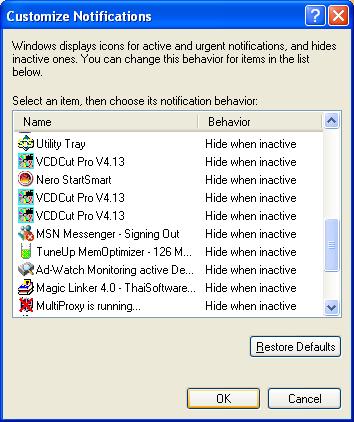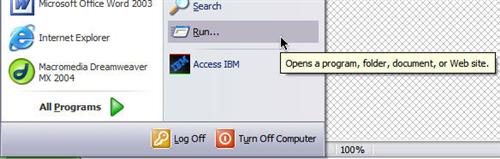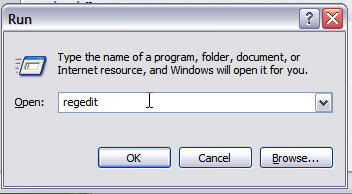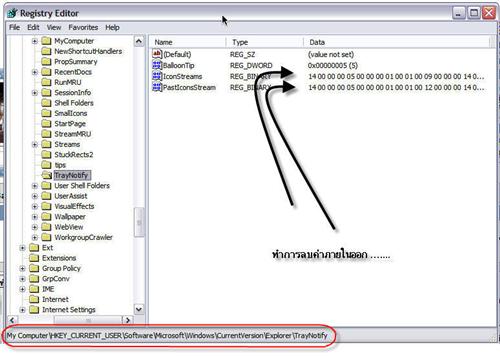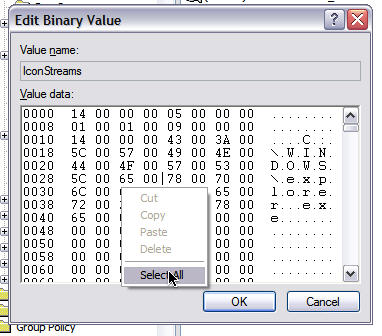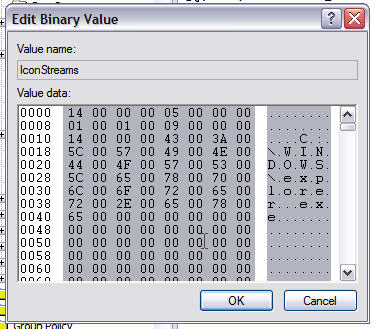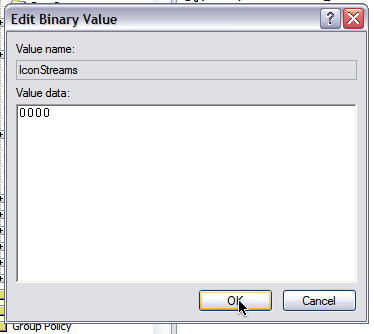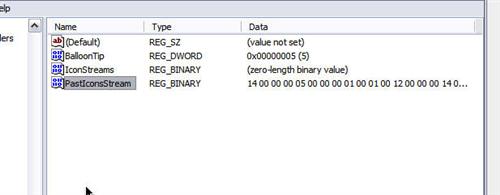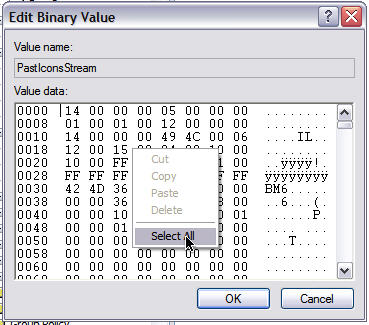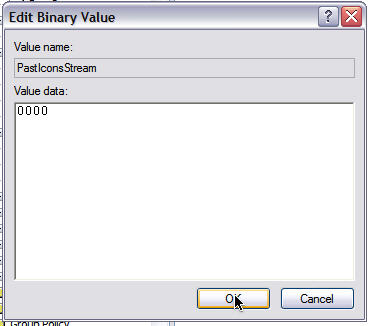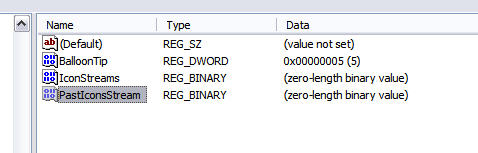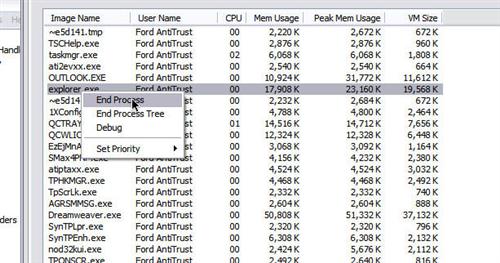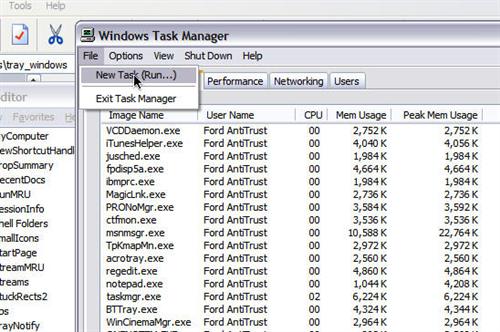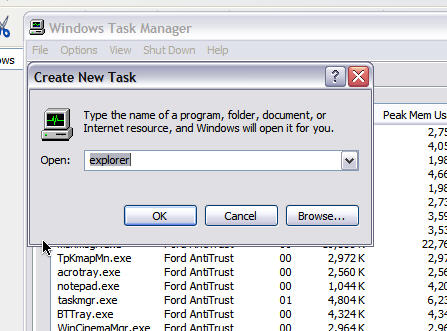Podcasting หรือ Podcast คือขั้นตอนของสื่อชนิดหนึ่งบนระบบอินเตอร์เน็ตที่ยินยอมให้ผู้ใช้ทั่วไปทำการสมัครเพื่อรับ feed news
มันเริ่มได้รับความนิยมประมาณปลายปี 2004 ที่ผ่านมา ตัว feed news นี้จะทำงานอัตโนมัติ เพื่อทำการดาวด์โหลดไฟล์มัลติมีเดียต่างๆ เข้าสู่ computer หรือ portable music player (เรียกติดปาก ว่า mp3 player)
คำว่า Podcasting หลายๆ คนคิดว่าอาจจะเป็นคำคว]มาจากคำว่า Broadcasting กับ iPod แต่ตามข้อกำหนดแล้ว มันเป็นการเข้าใจผิด แต่เป็นความบังเอิญ อันสอดคล่องพอดี หรือประจวบเหมาะ กับ iPod ของ Apple นั้นเอง ซึ่ง Steve Jobs ก็ใช้โอกาสนี้ โฆษณา feature ใหม่เป็น Broadcasting + iPod = Podcasting นั้นเอง
ซึ่งในความเป็นจริงแล้วนั้น ตั้งแต่ที่ได้ยินมานับตั้งแต่ Podcasting เกิดขึ้นมาบนโลกมา ระบบนี้สามารถใช้ได้กับ iPod หรือพวก portable music player อื่นๆ และรวมไปถึงเครื่อง computer ได้อยู่แล้ว ซึ่งในความเป็นจริง แล้วนั้น ตั้งแต่ กันยายน ปี 2004 นั้น ได้มีการบัญญัติคำว่า POD ซึ่งเป็นคำย่อมาจาก “Personal On-Demand” หรือ “อุปสงค์ส่วนบุคคล” นั้นเอง เมื่อรวมกับ Broadcasting ก็กลายเป็น PODcasting นั้นเอง ซึ่ง Broadcasting เป็นการนำสื่อต่างๆ มาอยู่ในรูปของภาพ และเสียง ต่างๆ มากมาย ไม่ขึ้นกับ formatของไฟล์ หรือ type ของไฟล์แต่อย่างใด นำมาเผยแพร่ให้บุคคลภายนอก (The public in general) ฟังโดยที่ไม่จำเป็นเสียค่าใช้จ่ายใด ๆ และเป็นเทคโนโลยีในการถ่ายทอดสัญญาณภาพและเสียง ผ่านสื่อต่างๆ หรืออาจกล่าวได้ว่า เป็นเทคโนโลยีที่สามารถโยกย้ายข้อมูลขนาดมหึมาของภาพและเสียงจากจุดหนึ่ง ไปยังอีกจุดหนึ่งระหว่างเครือข่ายชนิดต่างๆ
Podcasting นั้นทำงานโดนการที่ใช้ RSS 2.0 XML หรือ RDF XMLที่เป็นไฟล์ format มาตรฐานของ XMLที่เป็นไฟล์แบบเปิด โดย Podcasting จะเปิดทำงานแบบอิสระต่อการจัดการ และทำสื่อส่วนตัวต่างๆ โดยตัว Podcasting นั้นเป็นสื่อกลางระหว่างไฟล์เสียง, วีดีโอ หรือมัลติมีเดียอื่นๆ อีกมากมาย กับผู้ใช้งานอีกทีหนึ่ง
การทำงานของ Podcasting มีขั้นตอนคือ ผู้ใช้ได้รับ URL ของ Podcasting แล้วใส่ในซอฟต์แวร์ Podcasting Reader หรือ RSS Reader ยี่ห้อต่างๆ ในที่นี้ของใช้คำสั้นๆ ว่า Podcasting Reader ในทีเดียวเลย ผู้ใช้ทำการร้องขอต่อ URL นั้นๆเพื่อทำการปรับปรุง index หรือสารบัญ ของ Podcasting เจ้าตัว Podcasting Reader จะวิ่งไปที่ URL ที่กำหนดดังกล่าว เพื่ออ่าน ไฟล์ XML ซึ่งจะอ่านว่ามีรายละเอียดต่างๆ ภายในนั้นอาจจะมีพวก ชื่อรายการ, ชื่อผู้จัดทำ, วันที่จัดทำ , ฯลฯ ซึ่งจะทำการส่งรายละเอียดต่างๆ นั้นมาไว้ที่ซอฟต์แวร์ของเรา เพื่อบอกรายละเอียด และรอให้เราทำการร้องขอไฟล์มีเดียนั้นอีกที และเมื่อร้องขอไฟล์ที่เราต้องการแล้ว เจ้าตัว Podcasting Reader จะเข้าไปอ่านที่ไฟล์ XML เดิมอีกที หรืออ่านไฟล์ XML ดังกล่าว (ขึ้นอยู่กับซอฟต์แวร์นั้นๆ ว่าจะเก็บไฟล์ทื่อ่านเพื่อทำ cache หรือ่านทุกๆ ครั้งผ่าย Internet) เมื่อทำการอ่านไฟล์ XML ในนั้นจะบอกซอฟต์แวร์ของเราว่าไฟล์มีเดียนั้นๆ เก็บอยู่ที่ใด เพื่อทำการไปโหลดที่ต้นทางจริงๆ อีกทอดหนึ่ง ซึ่งตัวซอฟต์แวร์ Podcasting Reader จะทำการดาวด์โหลดไฟล์มีเดียมาใส่ในที่อยู่ใดๆ ใน Hard drive ของเราเอง จะเห็นได้ว่าเจ้า ตัวระบบ Podcasting เนี่ยเป็นเพียงสื่อสารระหว่างไฟล์มีเดียต่างๆ กับผู้ใช้เพื่อง่ายแก้การจัดการเป็นศูนย์กลางเพื่อทำการจัดเก็บไฟล์ และค้นหาไฟล์นั้นเอง

แต่ที่นิยมในตอนนี้เป็น Podcasting แบบ Radio Shows มากกว่าเพราะทำง่าย เผยแพร่ง่ายด้วย
โดยไฟล์มีเดียที่นิยมในการจัดเก็บและเผยแพร่คือ MP3 นั้นเอง โดยมี bit rate ที่ 32 k bps ขึ้นไป ส่วที่ตามมาติดๆ ก็ ACC นั้นเอง
โดยจะใช้โปรแกรมใดๆ ก็ได้ที่ทำการอัดเสียง และบันทึงเสียงเป็นไฟล์ MP3 ก็ได้เช่นกัน โดยโปรแกรมที่อยากแนะนำคือ Audacity ซึ่งเป็นโปรแกรมแบบ ฟรีซอฟต์แวร์ ซึ่งเป็น open source software สำหรับบันทึกเสียง และปรับแต่งเสียงซึ่งทำงานได้บน Mac OS X, Microsoft Windows และ GNU/Linux ซึ่งทำงานได้ดีมากเช่นกัน
เอกสารอ้างอิง
- ประวัติ : http://en.wikipedia.org/wiki/Podcast
- ขั้นตอนการทำงาน และอื่นๆ : http://www.thaicyberpoint.com/podcasthub/